Windows10系统之家 - 安全纯净无插件系统之家win10专业版下载安装
时间:2019-10-29 10:26:25 来源:Windows10之家 作者:huahua
如何取消或设置win10系统开机密码?设置win10密码可通过界面来操作,也可以通过命令行来进行操作的方法。如果您学会了命令行来操作,就会提高工作效率。取消win10开机密码操作是比较简单的事情,不用第三方软件就可以进行操作,下面就给大家详细介绍取消或设置win10系统开机密码的方法吧。
取消或设置win10系统开机密码的方法:
方法1:该文章只有一个方法来进行win10密码修改,不仅仅解决了win10取消密码登陆的问题,其实其它的操作系统也可以这样解决的,例如win8,win7,xp系统。
1-1:打开命令行,在键盘里面win+R,操作如下

1-2:弹出一个输入命令的对话框,输入:control userpasswords2 您可以直接复制这个命令。操作如下
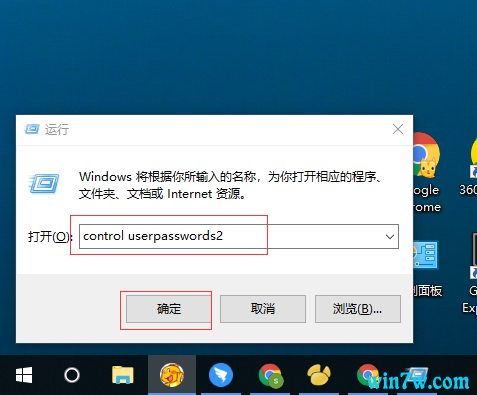
1-3:在用户操作的对话框里面,取消勾选:要使用本计算机,用户必须输入用户名和密码
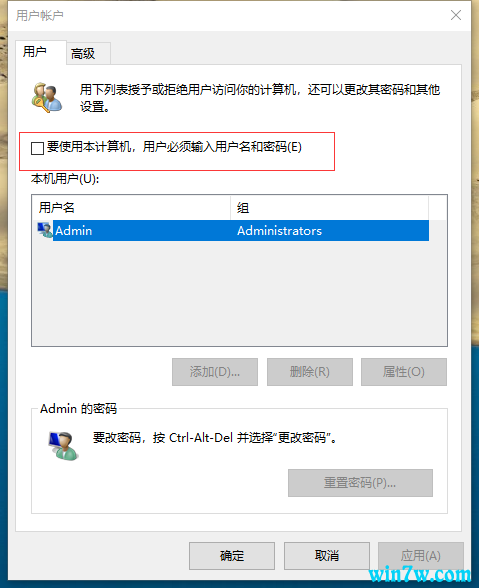
1-4:通过上面的操作并按【确定】之后,就已经生效了。下次开机的时候就不会要您使用密码登陆了。
相关文章
热门教程
热门系统下载
热门资讯





























